Google Drive არის ა ღრუბლოვანი შენახვის საერთო არჩევანი სამუშაო და საგანმანათლებლო პროექტებისთვის, განსაკუთრებით იმ შემთხვევაში, თუ თქვენ თანამშრომლობთ სხვა ადამიანებთან ან ხართ უფრო ფართო სამუშაო პროცესის ნაწილი. თუმცა, ხანდახან გჭირდებათ ფაილის გადმოწერა თქვენს მოწყობილობაში უფრო პირდაპირი მუშაობისთვის ან მისი სხვაგან გადასატანად.
შინაარსი
- ჩამოტვირთვა Google Drive-იდან
- ჩამოტვირთვა თქვენი ტელეფონიდან
- Google Drive-იდან ჩამოტვირთვის პრობლემების აღმოფხვრა
რეკომენდებული ვიდეოები
Ადვილი
5 წუთი
კომპიუტერი, ლეპტოპი, ტაბლეტი ან სმარტფონი Google Drive წვდომით.
ამ მიზნით, Drive გაძლევთ საშუალებას სწრაფად ჩამოტვირთოთ ფაილები პირდაპირ საწყისი გვერდიდან. აი, როგორ გააკეთოთ ეს, რა უნდა გააკეთოთ, თუ ტელეფონზე ხართ და რა უნდა სცადოთ, თუ რამე არ მუშაობს.
ჩამოტვირთვა Google Drive-იდან
Ნაბიჯი 1:გადადით Google Drive-ში და საჭიროების შემთხვევაში შედით სისტემაში. შესვლის ინფორმაცია იგივე იქნება, რაც თქვენი უნივერსალური Google ანგარიში.
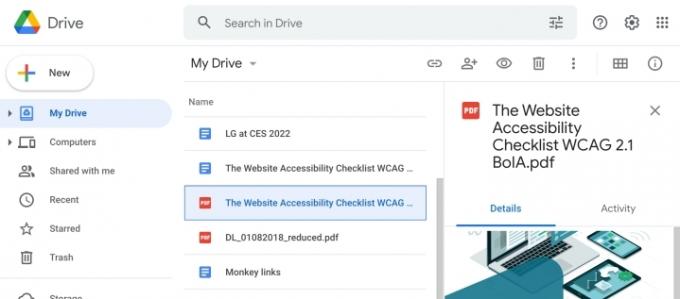
ნაბიჯი 2: აირჩიეთ ფაილი, რომლის ჩამოტვირთვაც გსურთ Google Drive-ის საწყისი გვერდიდან. Drive ძირითადად აჩვენებს თქვენს საქაღალდეს ჯერ, რასაც მოჰყვება ბოლო და პოპულარული ფაილები, რომლებზეც წვდებით. საჭიროების შემთხვევაში, შეგიძლიათ გამოიყენოთ
ძიება Drive-ში ზოლი ფანჯრის ზედა ნაწილში კონკრეტული ფაილის მოსაძებნად.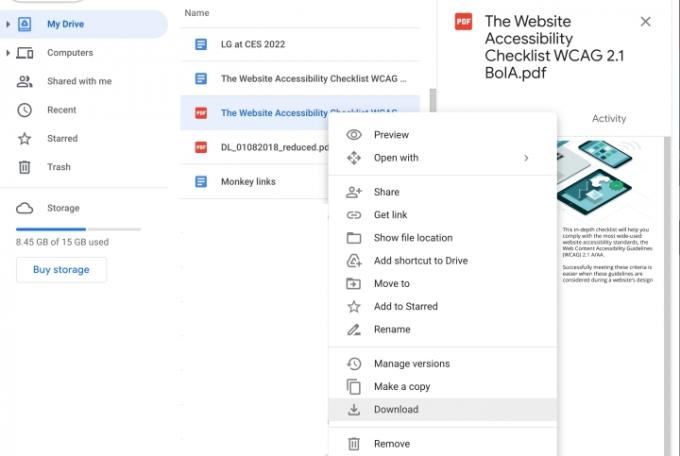
ნაბიჯი 3: შეამოწმეთ, რომ შეარჩიეთ სწორი ფაილი და დააწკაპუნეთ მასზე მარჯვენა ღილაკით. ეს გამოიტანს პარამეტრების ახალ მენიუს. მენიუს ბოლოში თქვენ იპოვით ვარიანტს ჩამოტვირთვა ის. აირჩიეთ ეს.
ნაბიჯი 4: Drive ჩაატარებს ვირუსების სწრაფ სკანირებას, საჭიროების შემთხვევაში დაარქივებს ფაილს და შემდეგ ავტომატურად ჩამოტვირთავს ფაილს თქვენს ადგილობრივ კომპიუტერში.
ნაბიჯი 5: ვინაიდან Drive ყოველთვის არ გაძლევთ არჩევანს იმის შესახებ, თუ სად ჩამოტვირთოთ, ამან შეიძლება გაართულოს ჩამოტვირთვა კონკრეტულ ადგილზე, როგორიცაა გარე მყარი დისკი. ამ შემთხვევაში, შეიძლება დაგჭირდეთ ფაილის ხელით გადატანა თქვენი ლოკალური მეხსიერებიდან იმ ადგილზე, რომელიც თქვენ გაქვთ მხედველობაში.
ჩამოტვირთვა თქვენი ტელეფონიდან
თუ იყენებთ მობილურ მოწყობილობას, როგორიცაა სმარტფონი, აქ ფაილების ჩამოტვირთვა ასევე მარტივია. მოდით შევხედოთ iPhone მეთოდით როგორც მაგალითი.
Ნაბიჯი 1: შედით Google Drive აპში.
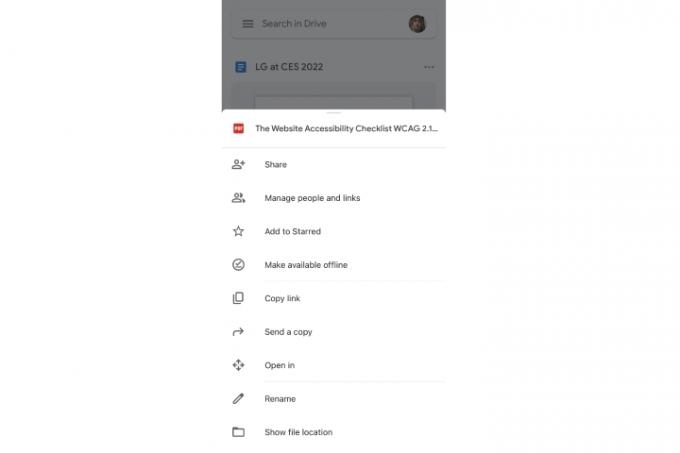
ნაბიჯი 2: იპოვეთ ფაილი, რომლის ჩამოტვირთვაც გსურთ. აირჩიეთ სამი წერტილიანი მენიუს ხატულა მის მარჯვნივ.
ნაბიჯი 3: გადაახვიეთ მენიუში, რომ იპოვოთ გახსენით ვარიანტი. აირჩიეთ იგი.
ნაბიჯი 4: Drive ახლა გააგზავნის ფაილს თქვენი ტელეფონის ადგილობრივ საცავში.
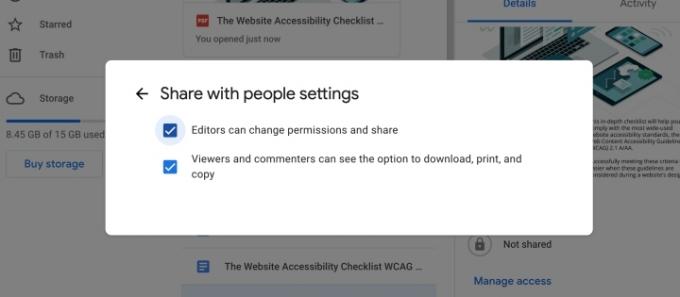
Google Drive-იდან ჩამოტვირთვის პრობლემების აღმოფხვრა
თუ ფაილი უარს იტყვის ჩამოტვირთვაზე, არსებობს რამდენიმე რამ, რაც შეგიძლიათ სცადოთ, რომ ყველაფერი იმუშაოთ:
გაასუფთავეთ ქეში და ქუქი ფაილები თქვენს ბრაუზერში, შემდეგ სცადეთ ხელახლა.
შეამოწმეთ უსაფრთხოების პარამეტრები თქვენს ბრაუზერში. ზოგჯერ ბრაუზერის უსაფრთხოება ხელს უშლის ჩამოტვირთვებს და შეიძლება საჭირო გახდეს მისი გამორთვა.
შეამოწმეთ ფაილის ნებართვები. Drive-ში არის გაზიარების ვარიანტი, რომელიც შემქმნელებს საშუალებას აძლევს გამორთონ ფაილის ჩამოტვირთვის ვარიანტები. თუ ეს გამორთულია, ხელახლა უნდა ჩართოთ, ან სთხოვოთ ფაილის პასუხისმგებელ პირს, ჩართოს იგი.
თუ თქვენ გაქვთ რეკლამის ბლოკერი გაშვებული, შეიძლება დაგჭირდეთ მისი გამორთვა Drive-დან წარმატებით ჩამოსატვირთად.
რედაქტორების რეკომენდაციები
- როგორ გადმოწეროთ Windows 10 ISO ფაილი ლეგალურად და დააინსტალიროთ Windows 10 მისგან
- როგორ დაბეჭდოთ Chromebook-დან — მარტივი გზა
- როგორ ჩამოტვირთოთ YouTube ვიდეოები კომპიუტერზე, iOS-ზე, Android-ზე და Mac-ზე
- როგორ ჩამოტვირთოთ macOS 14 Sonoma
- როგორ წაშალოთ გვერდი Google Docs-ში
განაახლეთ თქვენი ცხოვრების წესიDigital Trends ეხმარება მკითხველს თვალყური ადევნონ ტექნოლოგიების სწრაფ სამყაროს ყველა უახლესი სიახლეებით, სახალისო პროდუქტების მიმოხილვებით, გამჭრიახი რედაქციებითა და უნიკალური თვალით.




